X
Nuestro equipo de editores e investigadores capacitados han sido autores de este artículo y lo han validado por su precisión y amplitud.
wikiHow's Content Management Team revisa cuidadosamente el trabajo de nuestro personal editorial para asegurar que cada artículo cumpla con nuestros altos estándares de calidad.
Este artículo ha sido visto 22 318 veces.
Este wikiHow te enseñará a imprimir un documento de Word, la aplicación de procesamiento de texto insignia de Microsoft.
Pasos
-
1Abre o crea un documento de Microsoft Word. Para hacerlo, haz clic en la aplicación azul que tiene un icono de documento blanco y en negrita “W”, luego haz clic en Archivo en la barra de menú que está en la parte superior izquierda de la pantalla. Haz clic en Abrir… a fin de abrir un documento existente o en Nuevo… a fin de crear uno nuevo.
- Cuando estés listo para imprimir, abre el cuadro de diálogo Imprimir.
-
2Haz clic en Archivo. Se encuentra en la barra de menú que está en la parte superior izquierda de la pantalla o en una pestaña que está en la parte superior izquierda de la ventana.
-
3Haz clic en Imprimir…. Se abrirá el cuadro de diálogo Imprimir.
-
4Selecciona tus opciones de impresión. Utiliza las selecciones en el cuadro de diálogo para seleccionar:
- Aparecerá tu impresora predeterminada. Haz clic en su nombre para seleccionar otra impresora en el menú desplegable.
- La cantidad de copias a imprimir. El valor predeterminado es 1; aumenta la cantidad para imprimir más copias.
- Las páginas a imprimir. La forma predeterminada es imprimir todas las páginas del documento, pero puedes optar por imprimir la página actualmente mostrada, una selección resaltada, páginas específicas del documento, páginas de números impares solamente o páginas pares.
- El tamaño de la hoja a imprimir.
- La cantidad de páginas a imprimir por hoja.
- Orientación de la hoja. Selecciona Vertical (longitud del papel vertical, anchura horizontal) u Horizontal (ancho del papel vertical, longitud horizontal).
- Márgenes. Puedes ajustar los márgenes superior, inferior, izquierdo y derecho con flechas hacia arriba y abajo etiquetadas o puedes escribir números en las casillas.
-
5Haz clic en Imprimir o Aceptar. La etiqueta del botón variará según la versión de Word que utilices. El documento se imprimirá en la impresora seleccionada.




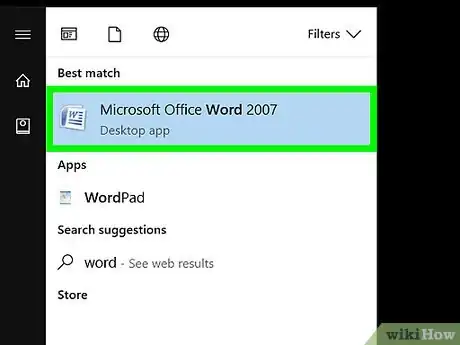
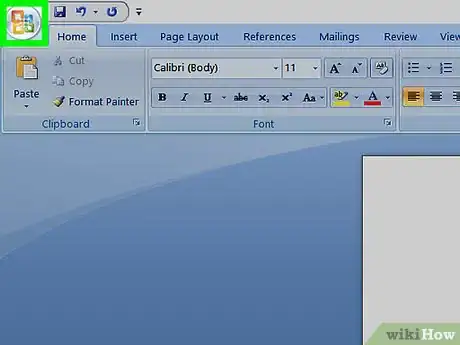
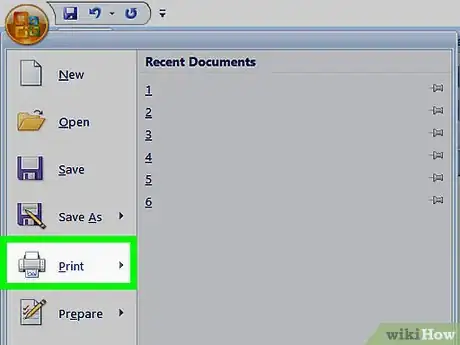
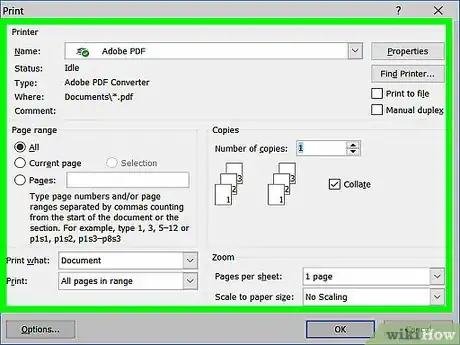
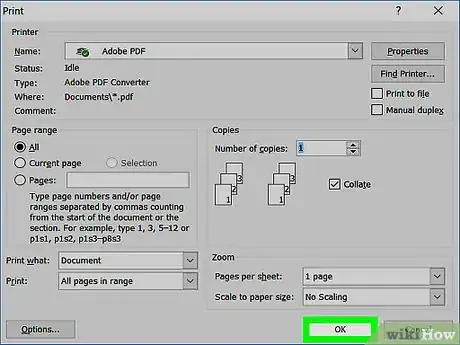

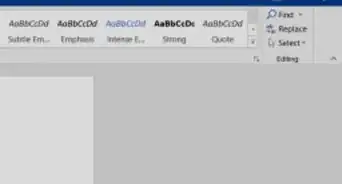
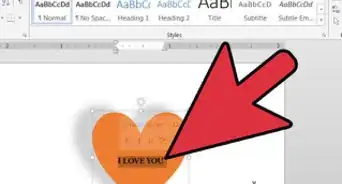
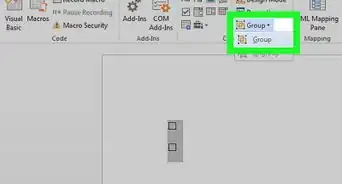
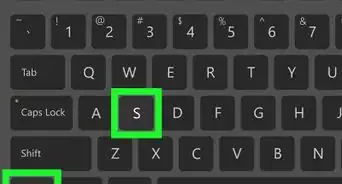

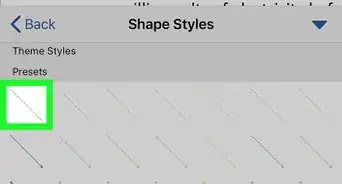

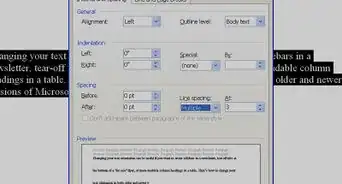
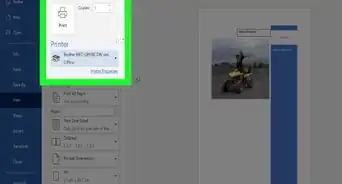
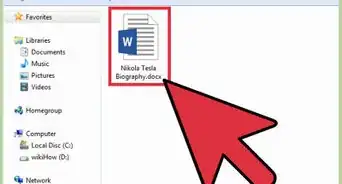
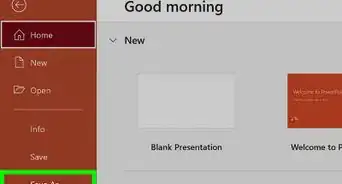
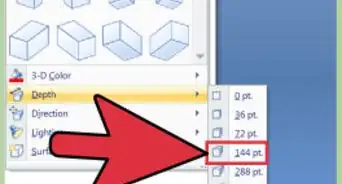


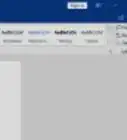
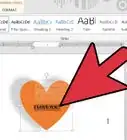
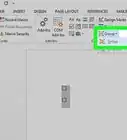

wikiHow's Content Management Team revisa cuidadosamente el trabajo de nuestro personal editorial para asegurar que cada artículo cumpla con nuestros altos estándares de calidad. Este artículo ha sido visto 22 318 veces.